Bạn thường xuyên phải làm việc với dữ liệu dạng văn bản trong Excel? Bạn muốn tìm kiếm một từ hoặc cụm từ cụ thể trong một đoạn văn bản dài? Hàm FIND trong Excel chính là “trợ thủ đắc lực” giúp bạn thực hiện điều đó một cách nhanh chóng và chính xác. Công Nghệ AZ sẽ hướng dẫn bạn chi tiết cách sử dụng hàm FIND từ A-Z, giúp bạn nâng cao hiệu quả công việc với Excel.
Mục lục
Hàm FIND trong Excel là gì?
Hàm FIND là một hàm văn bản trong Excel, được sử dụng để xác định vị trí của một chuỗi ký tự cụ thể (chuỗi con) trong một chuỗi văn bản khác (chuỗi mẹ). Hàm FIND trong Excel sẽ trả về kết quả là một số nguyên, cho biết vị trí bắt đầu của chuỗi con trong chuỗi mẹ.
Ví dụ: Nếu bạn muốn tìm vị trí của chữ “o” trong từ “Công Nghệ AZ”, hàm FIND sẽ trả về kết quả là 4, vì chữ “o” xuất hiện lần đầu tiên ở vị trí thứ 4 trong chuỗi “Công Nghệ AZ”.
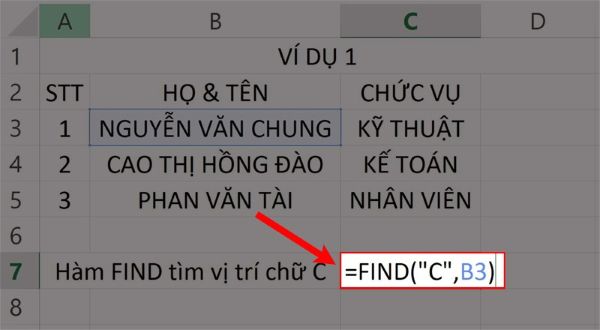
Cú pháp hàm FIND
Để “ra lệnh” cho “thám tử” FIND làm việc, bạn cần sử dụng đúng “mật mã”, đó chính là cú pháp của hàm:
=FIND(find_text, within_text,)
Trong đó:
find_text: Chuỗi ký tự cần tìm (bắt buộc).within_text: Chuỗi văn bản chứa chuỗi ký tự cần tìm (bắt buộc).- “: Vị trí ký tự bắt đầu tìm kiếm (tùy chọn). Nếu bỏ qua, mặc định là 1.
Ví dụ: =FIND("a", "banana") sẽ trả về kết quả là 2.
Các bài viết liên quan:
- Office 2021: Hướng dẫn tải và cài đặt chi tiết cho người mới bắt đầu
- Microsoft Office 2019 – Hướng dẫn cách tải & cài đặt chi tiết từ A – Z
- Tải Office 2016 Professional Plus & Hướng dẫn cài đặt chi tiết
- Tải Office 2010 Miễn Phí và Hướng Dẫn Cài Đặt Chi Tiết Từ A-Z
- Hàm RAND trong Excel: 5 Bước Tạo Số Ngẫu Nhiên Dễ Dàng 2025
- 3+ Cách Tạo Drop List Trong Excel Đơn Giản Nhất 2025
- 5+ Cách Ẩn Cột Trong Excel Siêu Đơn Giản & Nhanh Chóng 2025
- 5 Cách Gạch Ngang Chữ Trong Excel Nhanh & Hiệu Quả 2025
Cách sử dụng hàm FIND trong Excel
Để sử dụng hàm FIND trong Excel, bạn chỉ cần làm theo các bước đơn giản sau:
Bước 1: Chọn ô mà bạn muốn hiển thị kết quả.
Bước 2: Nhập công thức hàm FIND vào ô đó, theo cú pháp đã nêu ở trên.
Bước 3: Thay thế các đối số find_text, within_text, “ bằng các giá trị tương ứng.
Bước 4: Nhấn Enter để xem kết quả.
Ví dụ:
| STT | Chuỗi văn bản | Chuỗi con cần tìm | Công thức | Kết quả |
|---|---|---|---|---|
| 1 | Công Nghệ AZ | AZ | =FIND("AZ", "Công Nghệ AZ") |
11 |
| 2 | excel | cel | =FIND("cel", "excel") |
3 |
| 3 | Hàm FIND trong Excel | FIND | =FIND("FIND", "Hàm FIND trong Excel") |
5 |
| 4 | apple | p | =FIND("p", "apple", 2) |
2 |
Lưu ý:
- Hàm FIND Excel phân biệt chữ hoa chữ thường. Ví dụ,
=FIND("a", "Banana")sẽ trả về kết quả là 2, trong khi=FIND("A", "Banana")sẽ trả về lỗi#VALUE!. - Nếu không tìm thấy chuỗi con, hàm sẽ trả về lỗi
#VALUE!. - Hàm FIND không hỗ trợ ký tự đại diện. Nếu bạn cần tìm kiếm không phân biệt chữ hoa chữ thường hoặc sử dụng ký tự đại diện, hãy sử dụng hàm SEARCH.
Kết hợp hàm FIND Excel với các hàm khác
Sức mạnh của hàm FIND không chỉ dừng lại ở việc tìm kiếm vị trí của chuỗi con. Bạn có thể kết hợp hàm FIND với các hàm khác như LEFT, MID, RIGHT để thực hiện các thao tác xử lý chuỗi phức tạp hơn.
Hàm FIND và LEFT
Bộ đôi hàm FIND và hàm LEFT trong Excel giúp bạn trích xuất các ký tự từ đầu chuỗi văn bản đến vị trí của chuỗi con.
Cú pháp: =LEFT(text, FIND(find_text, within_text) - 1)
Ví dụ: =LEFT("Công Nghệ AZ", FIND("AZ", "Công Nghệ AZ") - 1) sẽ trả về kết quả là “Công Nghệ “.
Hàm FIND và MID
Hàm FIND và hàm MID trong Excel là cặp bài trùng hoàn hảo để trích xuất các ký tự từ vị trí của chuỗi con.
Cú pháp: =MID(text, FIND(find_text, within_text) + 1, num_chars)
Ví dụ: =MID("Công Nghệ AZ", FIND("AZ", "Công Nghệ AZ") + 1, 2) sẽ trả về kết quả là “AZ”.
Hàm FIND và RIGHT
Hàm FIND kết hợp với hàm RIGHT cho phép bạn trích xuất các ký tự từ vị trí của chuỗi con đến cuối chuỗi văn bản.
Cú pháp: =RIGHT(text, LEN(text) - FIND(find_text, within_text))
Ví dụ: =RIGHT("Công Nghệ AZ", LEN("Công Nghệ AZ") - FIND("Nghệ", "Công Nghệ AZ")) sẽ trả về kết quả là ” AZ”.
Các lỗi thường gặp khi sử dụng hàm FIND
Trong quá trình sử dụng hàm FIND, bạn có thể gặp phải một số lỗi sau:
- Lỗi
#VALUE!: Lỗi này thường xảy ra khi không tìm thấy chuỗi con, vị trí bắt đầu không hợp lệ, hoặc không khớp chữ hoa chữ thường. - Lỗi do không phân biệt chữ hoa chữ thường: Như đã đề cập, hàm FIND phân biệt chữ hoa chữ thường. Nếu bạn nhập sai chữ hoa chữ thường, hàm sẽ không tìm thấy chuỗi con và trả về lỗi.
- Lỗi
#NAME?: Xảy ra khi bạn nhập sai tên hàm FIND.
Để khắc phục các lỗi này, bạn cần kiểm tra kỹ công thức, đảm bảo nhập đúng cú pháp, chữ hoa chữ thường và chuỗi con có tồn tại trong chuỗi văn bản.
Ứng dụng của hàm FIND trong thực tế
Hàm FIND không chỉ là một hàm đơn giản trong Excel, mà còn có rất nhiều ứng dụng thực tế trong công việc, giúp bạn xử lý dữ liệu văn bản một cách hiệu quả. Dưới đây là một số ví dụ:
- Trích xuất tên miền từ địa chỉ email:
=RIGHT(A2,LEN(A2)-FIND("@",A2)) - Lấy số từ mã sản phẩm:
=MID(A2,FIND("-",A2)+1,4)với mã sản phẩm có dạng “XXX-YYYY” - Kiểm tra xem tên có bắt đầu bằng chữ “S” hay không:
=IF(ISNUMBER(FIND("S", A2)), "Yes", "No")
So sánh hàm FIND và SEARCH
Trong Excel, ngoài hàm FIND, còn có một hàm khác cũng có chức năng tìm kiếm chuỗi con, đó là hàm SEARCH. Vậy hai hàm này có gì giống và khác nhau?
Giống nhau:
- Đều dùng để tìm kiếm vị trí của một chuỗi con trong chuỗi văn bản.
- Đều trả về kết quả là số thứ tự của ký tự đầu tiên trong chuỗi con.
Khác nhau:
| Đặc điểm | Hàm FIND | Hàm SEARCH |
|---|---|---|
| Phân biệt chữ hoa chữ thường | Có | Không |
| Cho phép sử dụng ký tự đại diện | Không | Có |
Khi nào nên sử dụng hàm FIND?
- Khi bạn cần tìm kiếm chính xác chuỗi con, phân biệt chữ hoa chữ thường.
Khi nào nên sử dụng hàm SEARCH?
- Khi bạn không cần phân biệt chữ hoa chữ thường.
- Khi bạn muốn sử dụng ký tự đại diện để tìm kiếm.
Ví dụ:
=FIND("a", "Apple") => Kết quả: #VALUE!
=SEARCH("a", "Apple") => Kết quả: 1Mẹo và thủ thuật sử dụng hàm FIND
- Tìm kiếm lần xuất hiện thứ n của một ký tự: Bạn có thể sử dụng hàm FIND lồng nhau để tìm kiếm lần xuất hiện thứ n của một ký tự. Ví dụ,
=FIND("o","Hello world", FIND("o","Hello world")+1)sẽ trả về vị trí của chữ “o” thứ hai trong chuỗi “Hello world”. - Kết hợp hàm FIND với các hàm khác để xử lý dữ liệu phức tạp: Như đã trình bày ở trên, bạn có thể kết hợp hàm FIND với các hàm LEFT, MID, RIGHT, LEN, IF, ISNUMBER… để thực hiện các thao tác xử lý chuỗi phức tạp hơn.
Câu hỏi thường gặp (FAQ)
1. Hàm FIND có phân biệt chữ hoa chữ thường không?
Có, hàm FIND phân biệt chữ hoa chữ thường.
2. Hàm FIND có cho phép sử dụng ký tự đại diện không?
Không, hàm FIND không cho phép sử dụng ký tự đại diện. Nếu bạn muốn sử dụng ký tự đại diện, hãy sử dụng hàm SEARCH.
3. Làm thế nào để khắc phục lỗi #VALUE! khi sử dụng hàm FIND?
Lỗi #VALUE! thường xảy ra khi không tìm thấy chuỗi con, vị trí bắt đầu không hợp lệ, hoặc không khớp chữ hoa chữ thường. Hãy kiểm tra kỹ công thức và các đối số của hàm FIND để khắc phục lỗi này.
4. Tôi có thể sử dụng hàm FIND trong Google Sheets không?
Có, hàm FIND cũng được hỗ trợ trong Google Sheets với cú pháp và cách sử dụng tương tự như trong Excel.
Kết luận
Hàm FIND trong Excel là một công cụ mạnh mẽ giúp bạn tìm kiếm và xử lý dữ liệu văn bản một cách hiệu quả. Bằng cách nắm vững cú pháp, cách sử dụng và các mẹo hay, bạn có thể khai thác tối đa sức mạnh của hàm FIND và áp dụng vào công việc hàng ngày.
Hãy truy cập Công Nghệ AZ để khám phá thêm nhiều kiến thức và thủ thuật Excel hữu ích khác. Đừng quên để lại bình luận và chia sẻ bài viết nếu bạn thấy hữu ích nhé!

 0337 651 676
0337 651 676
 congngheaz@gmail.com
congngheaz@gmail.com
Bài viết liên quan
Bí quyết giảm tỷ lệ hoàn khi bán hàng liên tỉnh cho shop online
Bán hàng liên tỉnh luôn tiềm ẩn rủi ro hoàn hàng cao hơn...
Woku Shop và hành trình lan tỏa giá trị tích cực trong cộng đồng số
Trong quan niệm truyền thống, trách nhiệm xã hội của doanh nghiệp (CSR)...
Cách lấy lại tài khoản Tiktok bị xóa, bị cấm hoặc đình chỉ 2026
Bạn lỡ tay xóa nhầm tài khoản TikTok và muốn khôi phục? Hay...
Cách lấy lại nick Tiktok cũ khi quên số điện thoại, mật khẩu, Facebook
Mất quyền truy cập vào tài khoản là cơn ác mộng của mọi...
Cách Xóa Bản Nháp Trên TikTok Nhanh Nhất (2026)
Điện thoại báo đầy bộ nhớ? Hay bạn muốn dọn dẹp những video...
5 Cách lấy lại video bản nháp đã xóa trên Tiktok 2026
Bạn vô tình xóa mất video bản nháp (Draft) đã tốn hàng giờ...